百度网盘下载上传电脑休眠怎么设置 关闭休眠方法教程
发布时间:2023-04-04 12:26:07 作者:来源:纯净之家 浏览量:790
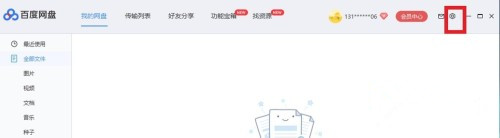
百度网盘作为一款很常用的网络储存软件,很多用户都会在这里保存各种文件,那么有些在下载或者是上传文件时,会进入休眠模式,导致所需要的时间更多,面对这种情况,我们只需要设置有任务不休眠即可,那么应该要怎么进行操作呢?接下来小编就来和各位分享详细的设置方法,希望能够给大伙带来帮助。
设置方法:
1、双击打开软件,点击右上角的齿轮“设置”图标。
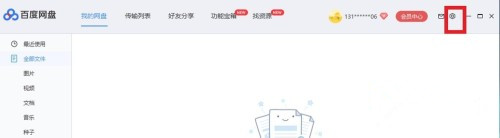
2、接着点击下方选项列表中的“设置”。

3、在打开的窗口界面中,点击左侧栏中的“传输”选项,然后再点击右侧中的“高级设置”按钮。

4、最后找到右侧中的“休眠设置”,将其中的“有传输任务时电脑不休眠”小方框勾选上,随后点击确定进行保存即可。

原标题:百度网盘怎么设置有任务时不休眠?百度网盘有任务不休眠解决方法
责任编辑:李晓灵

收藏
最热文章
为您推荐
最新文章
热门话题



